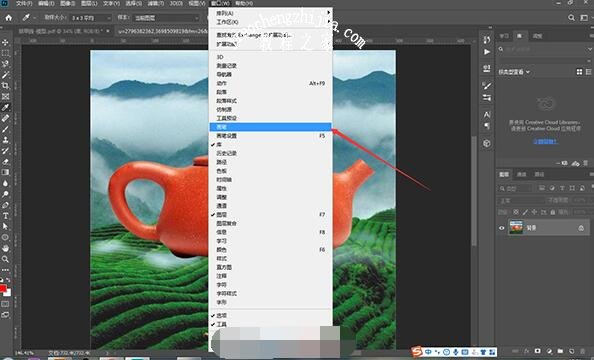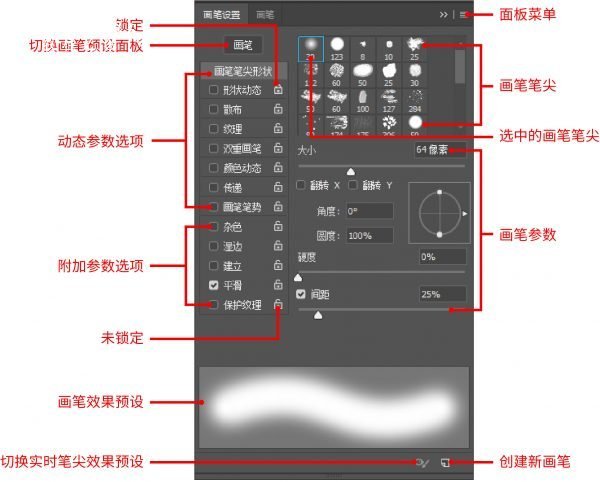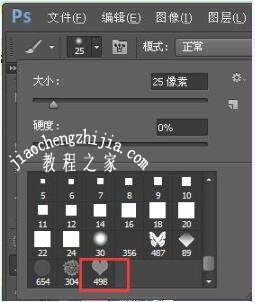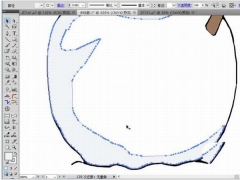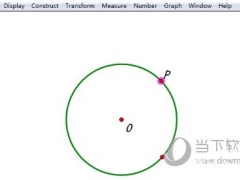PS画笔怎么设置笔尖压力 PS画笔设置项有哪些
PS画笔怎么设置?PS画笔如何设置参数?PS画笔如何变大?PS画笔如何设置两头变细?PS画笔怎么设置两头尖?PS画笔怎么调大小?PS画笔怎么设置间距?PS画笔怎么设置防手抖?PS路径描边的时候需要用到画笔,平时使用画笔给人物涂抹时也需要设置一下画笔。画笔设置参数在画笔面板里,参数选项很多。下面来看看PS画笔怎么设置、画笔有哪些参数设置图文教程。
PS画笔面板可以设置哪些项
“画笔”面板是一个十分重要的面板,可以设置绘画工具、修饰工具的笔刷种类、画笔大小和硬度等相关属性
1、读者可以在菜单栏中执行“窗口》画笔”命令或直接按下F5功能键;
2、即可调出“画笔”面板;
下面对“画笔”面板中主要参数的应用进行介绍:
1、切换画笔预设面板:单击该按钮,可以打开“画笔预设”面板。
2、动态参数选项:在该区域内显示的一系列选项是可以设置的动态参数, 包括“形状动态” 、 “散布”、“纹理”、“双重画笔”、“颜色动态”和“传递”等复选框。
3、附加参数选项:在该区域内显示的是一些附加参 数设置选项,勾选这些复选框可以为画笔增加杂色和湿边等效果。
4、锁定/未锁定:显示当前复选框的锁定/未锁定状态,可以进行自由变换。
5、画笔效果预览:选择一个画笔样式后,可以在这里预览选中画笔的笔尖状态。
6、选中的画笔笔尖:显示了当前选中的画笔笔尖样式。
7、面板菜单:单击该下拉按钮,可以打开“画笔”面板的菜单列表。
8、画笔笔尖:在该区域内显示Photoshop中预设和载入的画笔笔尖。
9、画笔选项参数:用于对选中的画笔进行基础参数设置。
10、切换实时笔尖画笔预览:该按钮仅在使用毛刷笔尖时可用,可以在图像中实时显示笔尖的形状。
11、打开预设管理器:单击该按钮可以打开“预设管理器”对话框。
12、创建新画笔:设置好画笔之后,单击该按钮可以将当前画笔保存为一个新的预设画笔。
PS画笔面板设置参数介绍
可以设置画笔的角度,那么当前画笔默认的是0度,我们看到,它的上下是直的,要改变角度的话,我们可以在角度上进行拖动,这时我们可以看,随着画笔角度的改变,画笔会随着相应的旋转。
角度下面还有一个圆度,当我们改变圆度的参数时,画笔的宽窄也会随着改变,如果改变了圆度,那么我们就可以对画笔进行翻转了。
大家注意缩略图,单击翻转X,可以看到,将画笔颠倒了一个方向,还有一个Y坐标上的翻转,单击它也会发生相应方向的翻转,另外我们还可以在右边缩略图中来进行操作,直接用鼠标拉动就行。
接下来我们再来了解一下硬度这个设置各选项,我们先用画笔在图像中画上一笔,可以发现,画出来的图案是比较软的,如果我们把硬度调高,这时再画,就会发现出来是比较硬的图案。
那么间距的调整会对画笔有什么影响呢?间距就是画笔在拉的时候,每一笔之间的距离,如果间距较小,那么画出来的笔划就是连续的,如果把间距设大一些,拉出来的效果就好比一个个小圆点,他们的位置比较分开。
PS画笔面板设置里有很多选项,对笔尖的选项很多,用户可以设置画笔颜色、间距、硬度、纹理等,还有角度、圆度等参数。PS画笔选项越多,用户得到的笔刷效果越多。PS画笔面板里可以打开预设面板,对画笔进行选择。PS画笔面板设置里对笔尖推出很多,可以选择大小、像素。关注教-程-之-家,解锁更多软件教程。